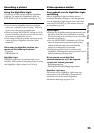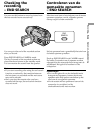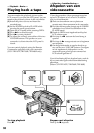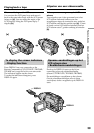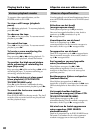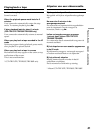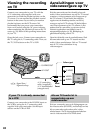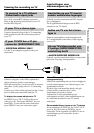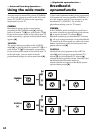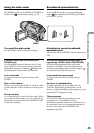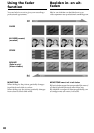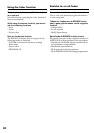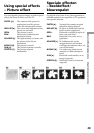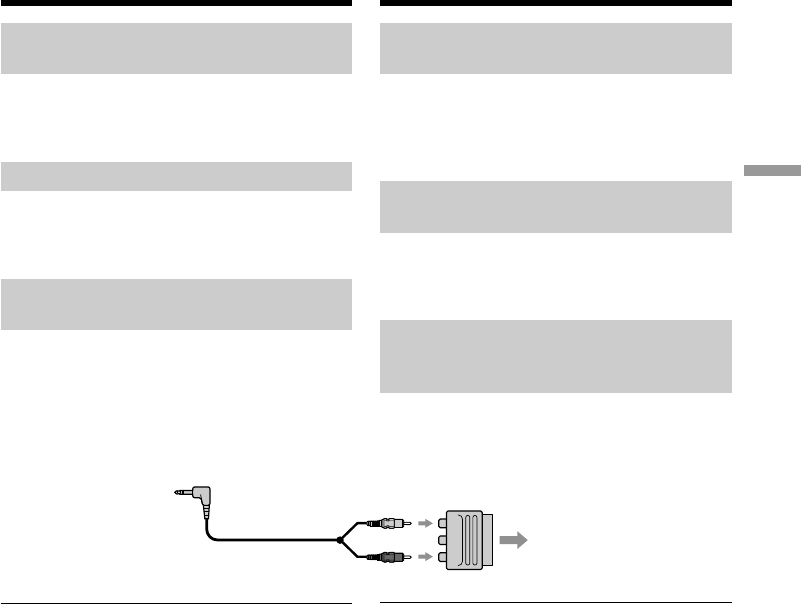
43
Playback
– Basics
Afspelen
– basisbediening
Aansluiten op een TV-toestel
zonder audio/video-ingangen
Gebruik voor het aansluiten een RFU-adapter
(los verkrijgbaar).
Zie de gebruiksaanwijzingen van de RFU-
adapter en uw TV-toestel.
Indien uw TV van het stereo
type is
Steek de audiostekker van de meegeleverde
A/V-aansluitkabel in de linker (witte) ingang
van uw TV.
Als uw TV/videorecorder een
21-polige (EUROCONNECTOR)
aansluiting heeft
– ALLEEN EUROPESE MODELLEN
Gebruik voor het aansluiten de bij uw camcorder
geleverde 21-polige verloopstekker.
Als uw TV-toestel beschikt over een S-video
ingangsaansluiting
Verricht de aansluiting met een (los verkrijgbaar)
S-video aansluitsnoer voor videoweergave van
uitstekende kwaliteit.
Bij deze wijze van aansluiten hoeft u de gele
(video) stekker van het audio/video-
aansluitsnoer niet aan te sluiten.
Verbind het S-video aansluitsnoer (los
verkrijgbaar) met de S-video stekkerbussen van
de camcorder enerzijds en uw TV-toestel
anderzijds.
Schermaanduidingen tonen op het TV-scherm
In het instelmenu is DISPLAY op V-OUT/LCD
gezet (p. 88). Druk dan op DISPLAY op uw
camcorder. Druk nogmaals op DISPLAY om de
aanduidingen op uw camcorder te laten
verdwijnen.
Aansluitingen voor
videoweergave op TV
TV
Viewing the recording on TV
To connect to a TV without
Video/Audio input jacks
Use a PAL system RFU adaptor (optional).
Refer to the operating instructions of your TV
and the RFU adaptor.
If your TV is a stereo type
Connect the audio plug of the A/V connecting
cable supplied to the left (white) input jack of
your TV.
If your TV/VCR has a 21-pin
connector (EUROCONNECTOR)
– EUROPEAN MODELS ONLY
Use the 21-pin adaptor supplied with your
camcorder.
If your TV has an S video jack
Connect using an S video cable (optional) to
obtain optimum quality screen images.
With this connection, you do not need to connect
the yellow (video) plug of the A/V connecting
cable.
Connect an S video cable (optional) to the S video
jacks on both your camcorder and the TV.
To display the screen indicators on TV
Set DISPLAY to V-OUT/LCD in the menu
settings (p. 83). Then press DISPLAY on your
camcorder. To turn off the screen indicators,
press DISPLAY on your camcorder again.